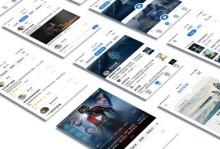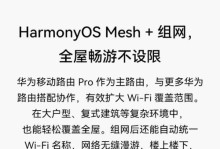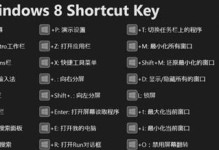随着时间的推移,我们的电脑系统可能会变得越来越慢,软件运行不稳定,或者遇到各种问题。这时候重新安装操作系统就是一个不错的选择。本文将详细介绍如何在Win10系统上重新安装系统,让您的电脑焕然一新。
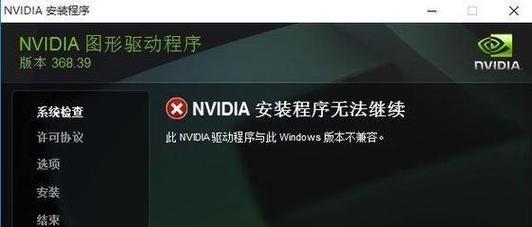
备份重要数据
在重新安装系统之前,首先需要备份您电脑上的重要数据。将文档、照片、音乐等个人文件复制到外部存储设备或云存储中,以免丢失。
准备安装介质
您可以使用Win10安装盘或者创建一个启动U盘来重新安装系统。如果您没有安装盘,可以在微软官方网站上下载Win10镜像并创建启动U盘。
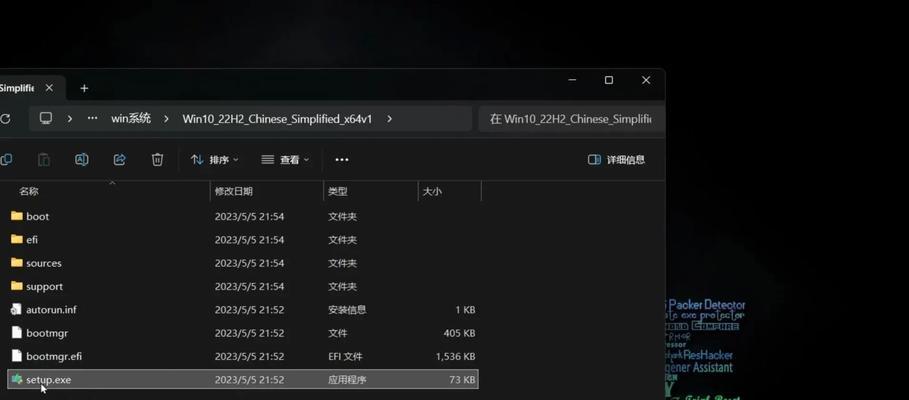
设置BIOS启动顺序
在重新启动电脑之前,进入BIOS设置界面,将启动顺序设置为从安装介质(光驱或U盘)启动。保存设置后,重启电脑。
选择安装语言和时间
当您的电脑从安装介质启动后,会出现选择安装语言和时间的界面。根据个人需求进行选择,并点击“下一步”。
点击“安装现在”
在安装类型选择界面,直接点击“安装现在”进行系统安装。

阅读并同意许可条款
在下一个界面中,阅读并同意微软的许可条款,然后点击“我同意”继续。
选择磁盘分区
选择您要重新安装系统的磁盘,并点击“下一步”。如果您想对磁盘进行分区操作,可以点击“新建”或“删除”进行调整。
等待系统安装
系统会开始安装,并会在安装过程中自动重启几次。请耐心等待安装完成。
设置个人信息
在系统安装完成后,您需要设置一些个人信息,如用户名、密码等。根据提示填写相应信息,并点击“下一步”。
更新系统和驱动
重新安装系统后,为了保持系统的稳定和安全,建议立即更新系统和驱动程序。打开Windows更新,下载并安装最新的更新。
恢复个人文件
重新安装系统后,您可以将之前备份的个人文件复制回计算机,恢复到新系统中。
重新安装常用软件
根据个人需求,重新安装常用的软件程序,如浏览器、办公套件、影音播放器等。
优化系统设置
重新安装系统后,可以根据个人使用习惯对系统进行优化设置。如调整电源选项、安装防病毒软件等,以提升系统的性能和安全性。
维护系统定期清理
定期对系统进行清理,删除不需要的文件和程序,清理垃圾文件和注册表,以保持系统的良好运行状态。
重新安装系统的
重新安装Win10系统是一个相对简单且有效的方法,可以解决电脑运行缓慢或出现问题的困扰。通过备份数据、准备安装介质、设置BIOS启动顺序等步骤,您可以轻松地重新安装系统,并通过优化设置和定期维护来保持系统的良好状态。
重新安装Win10系统可能会花费一些时间和精力,但是它能为您带来一个更加流畅和稳定的电脑环境。遵循本文所提供的教程,您将能够轻松搞定系统重装,让您的电脑焕然一新。记得备份数据,并在安装完成后进行系统和驱动程序的更新,以确保系统的正常运行。